- „Realtek“ Garsas Vadybininkas kai kuriems gali dingti vartotojams sistemoje „Windows 10“ dėl kurti naujinimus ar garsą vairuotojas pokyčiai.
- R„ealtek“ valdymo skydo problemą taip pat gali sukelti garso tvarkyklės problemos.
- Taigi, jei negalite suraskite „Realtek Audio Manager“, gera pradžia yra atnaujinti garso tvarkyklę.
- Taip pat galite išspręsti šią problemą naudodami trečiosios šalies sprendimą, panašų į toliau rekomenduojamą.

Ši programinė įranga ištaisys įprastas kompiuterio klaidas, apsaugos jus nuo failų praradimo, kenkėjiškų programų, aparatinės įrangos gedimų ir optimizuos jūsų kompiuterį, kad jis būtų maksimaliai efektyvus. Išspręskite kompiuterio problemas ir pašalinkite virusus dabar atlikdami 3 paprastus veiksmus:
- Atsisiųskite „Restoro“ kompiuterio taisymo įrankį pateikiamas kartu su patentuotomis technologijomis (galima įsigyti patentą čia).
- Spustelėkite Paleiskite nuskaitymą rasti „Windows“ problemų, kurios gali sukelti kompiuterio problemų.
- Spustelėkite Taisyti viską išspręsti problemas, turinčias įtakos jūsų kompiuterio saugumui ir našumui
- „Restoro“ atsisiuntė 0 skaitytojų šį mėnesį.
Kai kurie vartotojai paskelbė palaikymo forumus apie „Realtek“ HD garso tvarkyklė nerodoma sistemoje „Windows“.
Tie vartotojai negali rasti „Realtek HD Audio Manager“ užduočių juostoje, sistemos dėkle ar net valdymo skydelyje, kad jie negalėtų atlikti jokių papildomų garso koregavimų.
Ši problema yra gana neįprasta, tačiau paprastai ji gali iškilti vėliau „Windows 10“ kurti naujinimus ar garso tvarkyklės pakeitimus.
Kaip pataisyti trūkstamą „HD Audio Manager“?
1. Įgalinkite „Realtek HD Audio Manager“ skirtuką „Startup“
- Dešiniuoju pelės mygtuku spustelėkite užduočių juostą ir pasirinkite Užduočių tvarkyklė.
- Tada pasirinkite „Startup“ skirtukas.
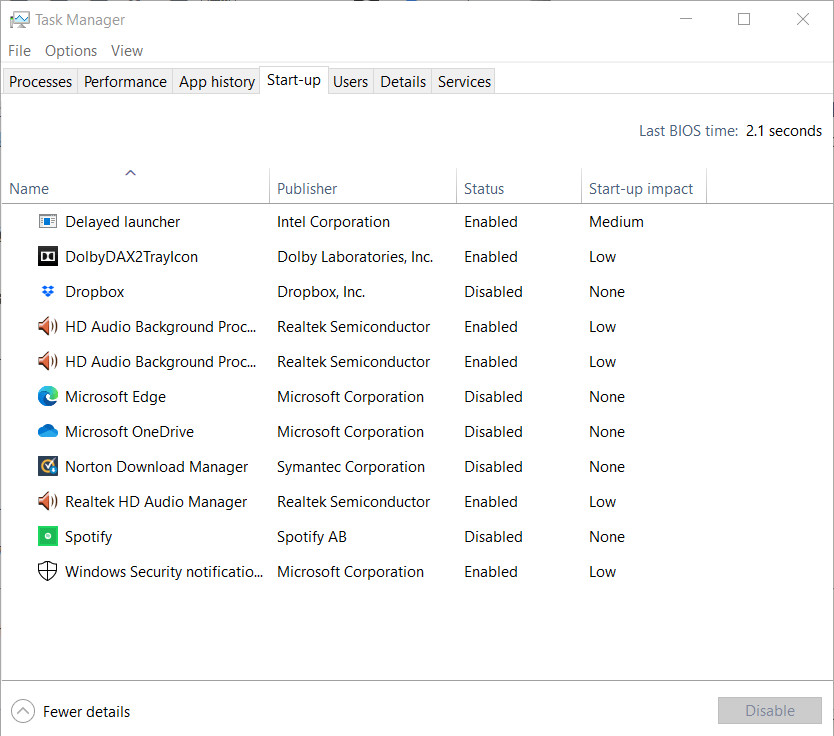
- Tada dešiniuoju pelės mygtuku spustelėkite „Realtek HD Audio Manager“ ir pasirinkite Įgalinti jei jis neįgalus.
- Uždarykite „Task Manager“ ir iš naujo paleiskite „Windows“.
2. Pasirinkite parinktį Rodyti piktogramą pranešimų srityje
- Paspauskite „Windows“ klavišas + R spartusis klavišas.
- Tipas Kontrolės skydelis lauke Vykdyti atidarymą ir spustelėkite Gerai mygtuką.
- Spustelėkite Peržiūra pagal meniu pasirinkti Didelės piktogramos.
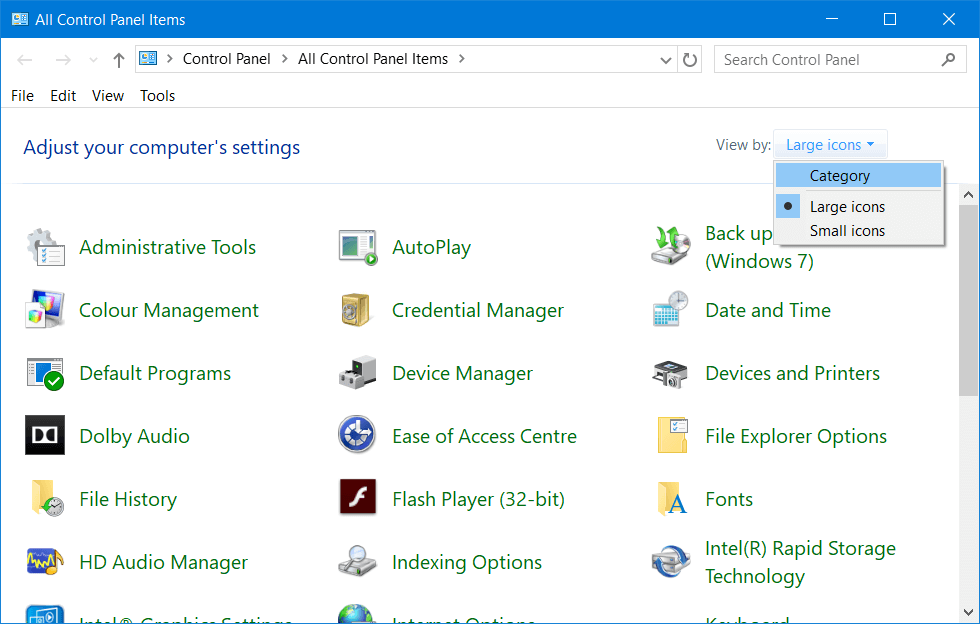
- Spustelėkite „Realtek HD Audio Manager“.
- Spustelėkite Informacija mygtuką.
- Tada pasirinkite Rodyti piktogramą pranešimų srityje langą Informacija.
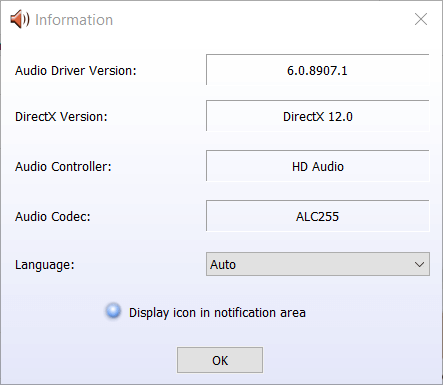
- Spustelėkite Gerai mygtuką.
- Patikrinkite, ar „Realtek HD Audio Manager“ piktograma atsirado sistemos dėkle.
3. Atnaujinkite „Realtek HD Audio“ tvarkyklę
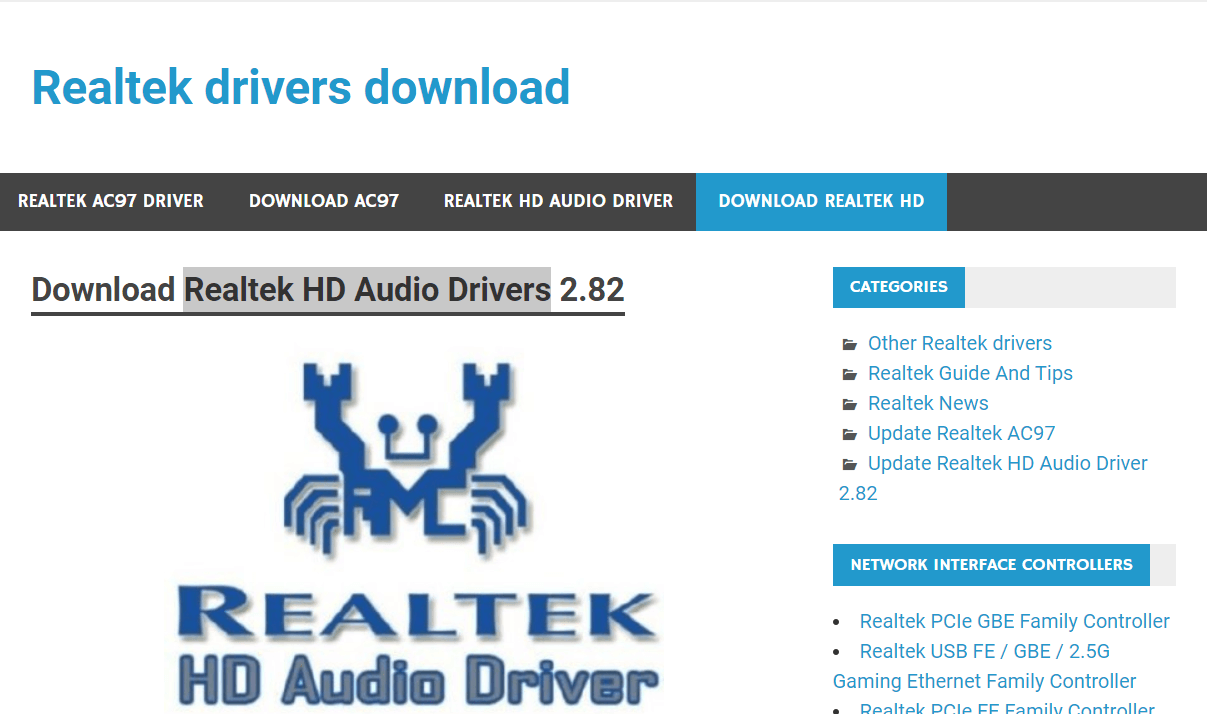
Trūkstamas „Realtek Audio Manager“ taip pat gali būti vairuotojo problema. Pabandykite atnaujinti „Realtek HD Audio“ tvarkyklę atsisiųsdami naujausią „Realtek“ svetainė.
Pasirinkite atsisiųsti „Realtek HD Audio“ tvarkyklę, suderinamą su jūsų platforma. Tada dukart spustelėkite atsisiųstą tvarkyklę, kad ją įdiegtumėte.
Tai skamba teisingai, tačiau šiam sprendimui reikia skirti šiek tiek laiko ir dėmesio. Taip pat turite atkreipti dėmesį, kad įdiegtumėte tinkamą tvarkyklę, kitaip galite vėl susidurti su ta pačia problema.
Daug paprastesnis ir greitesnis sprendimas yra naudoti trečiosios šalies sprendimą, kuris per kelias sekundes su minimaliomis pastangomis atnaujins arba pataisys visus jūsų tvarkykles.
Žemiau rekomenduojami sprendimai yra lengvi, greiti ir, svarbiausia, saugūs.
 Dažniausiai sistema netinkamai atnaujina jūsų kompiuterio aparatinės įrangos ir periferinių įrenginių tvarkykles. Yra pagrindiniai skirtumai tarp bendrojo ir gamintojo tvarkyklių.Tinkamos tvarkyklės versijos paieška kiekvienam aparatūros komponentui gali tapti nuobodu. Štai kodėl automatinis asistentas gali padėti jums kiekvieną kartą rasti ir atnaujinti sistemą tinkamomis tvarkyklėmis, ir mes primygtinai rekomenduojame „DriverFix“.Norėdami saugiai atnaujinti tvarkykles, atlikite šiuos paprastus veiksmus:
Dažniausiai sistema netinkamai atnaujina jūsų kompiuterio aparatinės įrangos ir periferinių įrenginių tvarkykles. Yra pagrindiniai skirtumai tarp bendrojo ir gamintojo tvarkyklių.Tinkamos tvarkyklės versijos paieška kiekvienam aparatūros komponentui gali tapti nuobodu. Štai kodėl automatinis asistentas gali padėti jums kiekvieną kartą rasti ir atnaujinti sistemą tinkamomis tvarkyklėmis, ir mes primygtinai rekomenduojame „DriverFix“.Norėdami saugiai atnaujinti tvarkykles, atlikite šiuos paprastus veiksmus:
- Atsisiųskite ir įdiekite „DriverFix“.
- Paleiskite programinę įrangą.
- Palaukite, kol aptiksite visus sugedusius tvarkykles.
- „DriverFix“ dabar parodys visus tvarkykles, kurios turi problemų, ir jums tereikia pasirinkti tuos, kuriuos norėtumėte pataisyti.
- Palaukite, kol programa atsisiųs ir įdiegs naujausius tvarkykles.
- Perkrauti kad pakeitimai įsigaliotų.

„DriverFix“
Neišmeskite pavojaus savo kompiuteriui, kad kompiuterio komponentų tvarkyklės veiktų nepriekaištingai.
Apsilankykite svetainėje
Atsakomybės apribojimas: norint atlikti tam tikrus veiksmus, šią programą reikia atnaujinti iš nemokamos versijos.
4. Iš naujo įdiekite „Realtek HD Audio Driver“
- Paspauskite „Windows“ klavišas + X spartusis klavišas.
- Pasirinkite Įrenginių tvarkytuvė kad atidarytumėte langą, parodytą kadre, esančiame žemiau.
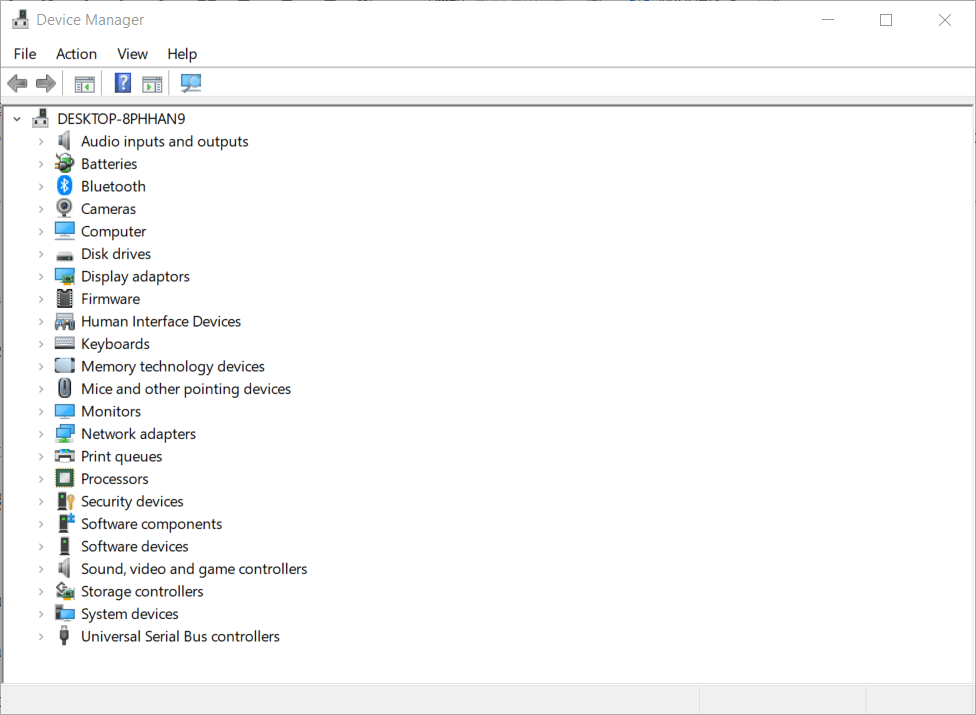
- Dukart spustelėkite Garso, vaizdo ir žaidimų valdikliai išplėsti tą kategoriją.
- Dešiniuoju pelės mygtuku spustelėkite „Realtek“ aukštos raiškos garsas pasirinkti Pašalinkite įrenginį.
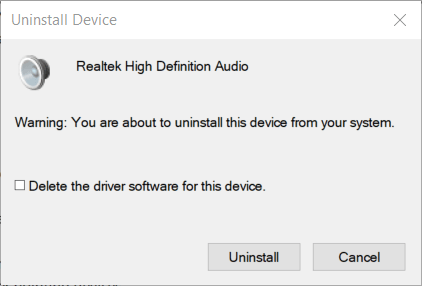
- Pasirinkite Ištrinkite šio įrenginio tvarkyklės programinę įrangą variantą.
- Spustelėkite Pašalinti mygtuką.
- Pašalinę tvarkyklę, iš naujo paleiskite „Windows“.
Pastaba: Jei dėl kokių nors priežasčių „Windows“ jos iš naujo neįdiegia, atsisiųskite naujausią „Realtek High Definition Audio“ tvarkyklę iš „Realtek“ svetainės ir įdiekite tvarkyklę.
Tai yra keletas rezoliucijų, kurios gali atkurti trūkstamą „Realtek Audio Manager“ sistemoje „Windows 10“.
Kai problema iškyla po „Windows 10“ versijos naujinimo, taip pat galite sugrąžinti kūrimo naujinimą, kad išspręstumėte problemą, kaip aprašyta mūsų grąžinimo vadovas.
Jei turite kokių nors kitų pasiūlymų arba atsitiktinai žinote apie kitus galimus sprendimus, palikite mums eilutę žemiau komentarų skyriuje.
 Vis dar kyla problemų?Ištaisykite juos naudodami šį įrankį:
Vis dar kyla problemų?Ištaisykite juos naudodami šį įrankį:
- Atsisiųskite šį kompiuterio taisymo įrankį įvertintas puikiai „TrustPilot.com“ (atsisiuntimas prasideda šiame puslapyje).
- Spustelėkite Paleiskite nuskaitymą rasti „Windows“ problemų, kurios gali sukelti kompiuterio problemų.
- Spustelėkite Taisyti viską išspręsti patentuotų technologijų problemas (Išskirtinė nuolaida mūsų skaitytojams).
„Restoro“ atsisiuntė 0 skaitytojų šį mėnesį.
Dažnai užduodami klausimai
„Realtek Audio Manager“ yra programinė įranga, suteikianti valdymo pultą jūsų garso adapteriams. Mūsų „Realtek Audio Manager“ vadove yra išsamesnė programinės įrangos apžvalga.
Tai nėra visiškai svarbu, nes „Windows 10“ yra savo garso valdymo skydelis. Tačiau, pasak mūsų vadovo, „Realtek Audio Manager“ gali jums labai padėti.
Ne, „Realtek Audio Manager“ yra supakuotas į „Realtek HD Audio Driver“ paketą. Sužinokite, ką daryti, jei „Realtek Audio Manager“ nebus atidarytas.


![„Realtek HD Audio Manager“ nebus atidarytas / neveikia [Ištaisyta]](/f/51357dd9a647bf00f6cbc6eedc67e971.webp?width=300&height=460)